Với rất nhiều công cụ chụp ảnh màn hình có sẵn cho cả nền tảng Windows và Mac (chưa kể đến tiện ích mở rộng trình duyệt và ứng dụng dành cho thiết bị di động), thật khó để chọn một công cụ phù hợp với tất cả các yêu cầu của bạn. Trong khi một số là ứng dụng cao cấp như Snagit tập trung vào người dùng doanh nghiệp và doanh nghiệp lớn, những ứng dụng khác miễn phí và được thiết kế cho mục đích sử dụng cá nhân. Dường như không có bất kỳ loại ứng dụng trung gian nào giữa hai loại trên - cho đến bây giờ. Chúng tôi xin giới thiệu Wondershare Cropro, một công cụ chụp ảnh màn hình thân thiện với người dùng, thân thiện với ngân sách dành cho cả Mac và Windows, cung cấp chức năng cấp doanh nghiệp với mức giá mà bất kỳ ai cũng có thể mua được.

I. Tính năng
1. Dễ dàng chụp ảnh màn hình
Chức năng chính đầu tiên là khả năng chụp các loại ảnh chụp màn hình khác nhau, bao gồm ảnh chụp toàn màn hình tiêu chuẩn, ảnh chụp một khu vực được chọn và ảnh chụp một khu vực do người dùng xác định. Với rất nhiều tùy chọn chụp màn hình, bạn sẽ không bao giờ cần phải tìm kiếm công cụ khác nữa. Bên cạnh đó, Wondershare tiếp tục bổ sung các chức năng mới cho phần mềm, các chức năng này sẽ tự động phản ánh trong bản cập nhật của bạn khi bạn sở hữu phần mềm.
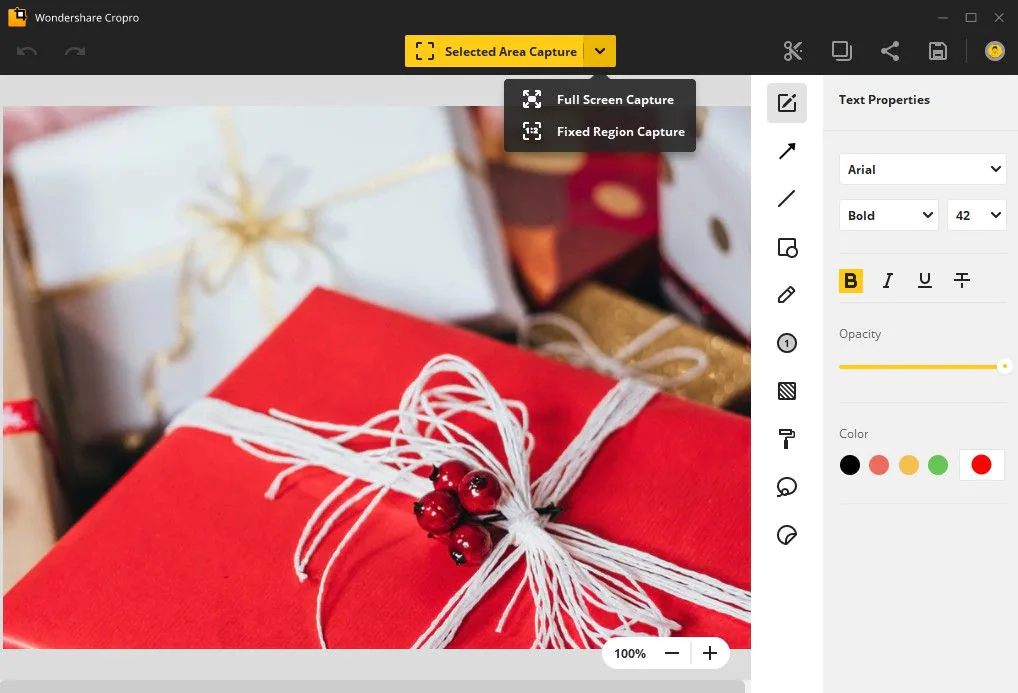
2. Chụp màn hình của bạn một cách linh hoạt
Việc triệu hồi ứng dụng Cropro sau khi cài đặt nó thật dễ dàng. Nếu bạn đã chọn có biểu tượng (gọi là icon) trên màn hình của mình, bạn có thể nhấp vào biểu tượng đó để bắt đầu chụp ảnh màn hình. Bạn cũng có thể nhấp vào biểu tượng của ứng dụng trên khay tác vụ (task tray icon) để bắt đầu quá trình. Ngoài ra, nếu bạn đã mở ứng dụng trên máy tính Windows hoặc Mac, bạn có thể sử dụng nút chọn chụp chính để bắt đầu. Sau khi bạn chọn kiểu chụp bạn muốn, hãy nhấp vào khu vực đã chọn và ghim hình ảnh vào màn hình của bạn, mở nó trong phần mềm, lưu nó vào vị trí bạn chọn hoặc chia sẻ nó với các cộng tác viên.

3. Tự do tạo chú thích và đánh dấu
Điểm đánh giá của một công cụ chụp ảnh màn hình tốt là khả năng tiếp nối tính năng chụp ảnh màn hình với các công cụ chỉnh sửa và chú thích. Cropro thực hiện điều này một cách xuất sắc, cho phép bạn thêm nhiều yếu tố mà bạn cần để xem xét và đánh dấu ảnh chụp màn hình một cách chính xác. Dưới đây là một số công cụ mà bạn có thể sử dụng.
Thêm màn che nội dung Moisac
Về cơ bản, hiệu ứng khảm “mosaic effect” là một cách để tác động lên các pixel nội dung đã có để không thể nhìn rõ các nội dung đó. Đó là một cách hiệu quả để ẩn nội dung mà những người khác xem lại hình ảnh không được phép xem. Đây có thể là một số thông tin cá nhân hoặc bí mật, tên hoặc một số phần dữ liệu cụ thể khác trên ảnh chụp màn hình. Nó thậm chí có thể là một bức ảnh hoặc hình ảnh trong ảnh chụp màn hình của bạn. Dưới đây là các bước thực hiện:
-
Bước 1: Khi ảnh chụp màn hình của bạn đang mở trong cửa sổ Cropro chính, hãy nhấp vào tùy chọn Mosaic trên thanh công cụ bên phải.
-
Bước 2: Chỉ định các thuộc tính của hiệu ứng khảm trong bảng công cụ bên phải.
-
Bước 3: Khi bạn đã sẵn sàng, hãy nhấp và kéo con trỏ chuột qua khu vực được tạo pixel.
-
Bước 4: Lưu các thay đổi của bạn bằng cách lưu hình ảnh.

Thêm một con dấu Stamp
Tem kỹ thuật số Stamp là chính xác những gì bạn mong đợi một tem cao su vật lý làm được, nhưng nó được chèn bằng điện tử. Bạn có thể sử dụng nó để đặt văn bản được đánh dấu rõ ràng như "Đã chấp thuận", "Bị từ chối" hoặc bất kỳ thứ gì khác mà bạn chọn. Bạn có thể tìm thấy cài đặt tùy chỉnh trên bảng công cụ bên phải khi bạn nhấp vào biểu tượng Con dấu ở bên phải ảnh chụp màn hình bên trong Cropro. Đây là những gì cần làm để thêm con dấu stamp:
-
Bước 1. Lấy ảnh chụp màn hình của bạn để mở trong cửa sổ chính.
-
Bước 2. Nhấp vào biểu tượng Stamp ở bên phải
-
Bước 3. Thay đổi các thuộc tính cho phù hợp với sở thích của bạn.
-
Bước 4. Nhấp vào hình ảnh mà bạn muốn con tem Stamp xuất hiện.
-
Bước 5. Xem lại và lưu tệp hình ảnh.

Thêm hình dán Sticker
Hình dán Sticker là một cách thú vị để đánh dấu ảnh chụp màn hình của bạn và Cropro cung cấp cho bạn nhiều tùy chọn để lựa chọn. Làm điều này để thêm hình dán vào màn hình của bạn:
-
Bước 1. Mở ảnh chụp màn hình trong Cropro.
-
Bước 2. Nhấp vào biểu tượng hình dán Sticker.
-
Bước 3. Chọn cây gậy bạn muốn và tùy chỉnh các thuộc tính.
-
Bước 4. Định vị con trỏ chuột của bạn trên khu vực mà nhãn dán sẽ đến và nhấp một lần.
-
Bước 5. Lưu hình ảnh.

Cắt xén nhanh hình ảnh
Việc cắt xén rất dễ thực hiện sau khi bạn đã hoàn thành tất cả các chú thích của mình. Bạn cũng có thể cắt trước trước khi đánh dấu tạo chú thích, điều này làm cho nó trở nên linh hoạt. Cắt xén là một công cụ cần thiết vì nó có thể làm cho hình ảnh của bạn nhỏ hơn nhiều, giúp chia sẻ dễ dàng hơn qua các kênh như email, vốn không chấp nhận kích thước tệp lớn. Dưới đây là cách cắt hình ảnh trong Cropro dành cho Mac hoặc Windows:
-
Bước 1. Để cắt ảnh chụp màn hình, hãy mở ảnh chụp màn hình trong Cropro sau khi chụp xong và nhấp vào tùy chọn cắt xén Crop ở menu trên cùng.
-
Bước 2. Bạn sẽ thấy một khu vực có thể điều chỉnh mà bạn có thể thao tác bằng cách kéo các cạnh hoặc góc hoặc thậm chí di chuyển toàn bộ vùng chọn xung quanh để chụp một phần của ảnh chụp màn hình mà bạn muốn giữ lại.
-
Bước 3. Nhấp vào nút cắt xén Crop và mọi thứ khác sẽ được cắt bỏ, chỉ để lại khu vực bạn đã chọn.

4. Nhanh và Nhẹ
Một trong những tính năng quan trọng nhất khiến Cropro nổi bật giữa đám đông là nó là một công cụ nhẹ, có tốc độ nhanh và phản hồi nhanh. Nếu bạn đang chụp ảnh màn hình, chú thích và cắt xén cả ngày, tiện ích này sẽ giúp bạn làm việc hiệu quả hơn và tiết kiệm rất nhiều thời gian. Hơn nữa, vì đây là một công cụ nhẹ với các tài nguyên riêng dành cho ảnh chụp màn hình, chú thích và cắt xén, nên nó sẽ không sử dụng nhiều tài nguyên máy tính của bạn. Các thuộc tính này kết hợp với nhau sẽ đảm bảo rằng bạn trở nên hiệu quả hơn.

5. Cài đặt
Nhấp chuột phải vào biểu tượng khay của Cropro để
1. Thay đổi ngôn ngữ
2. Tự động chạy cài đặt
3. Thay đổi đường dẫn bộ nhớ cache
4. Thay đổi các phím tắt


6. Tại sao Cropro?
Xem xét nhiều tính năng và hoạt động dễ dàng, không khó để hiểu tại sao Cropro đang phát triển nhanh chóng phổ biến như một ứng dụng truy cập để chụp ảnh màn hình, chú thích và cắt xén. Nhưng điều thu hút người dùng mới một cách mạnh mẽ và chuyển đổi họ thành người dùng trung thành là sản phẩm có giá tương đối phù hợp với các tính năng mở rộng mà nó cung cấp. Bạn sẽ không tìm thấy các công cụ cắt hoặc ảnh chụp màn hình toàn diện trong mức giá này, có nghĩa là Cropro từ Wondershare mang lại giá trị tốt nhất có thể. Nó lấp đầy một khoảng trống lớn đã được tạo ra trong hệ sinh thái công cụ chụp ảnh màn hình và cung cấp giải pháp một cửa để chụp màn hình in, chỉnh sửa và đánh dấu nó, cắt nó, lưu nó vào vị trí của bạn và chia sẻ nó trực tuyến qua nhiều mạng xã hội phương tiện truyền thông, tin nhắn và các nền tảng khác.
Video tham khảo: https://www.youtube.com/watch?v=m479DJWMs3U